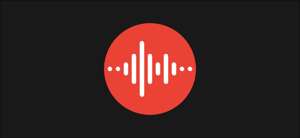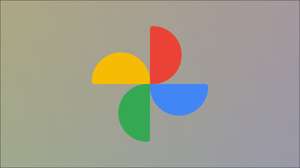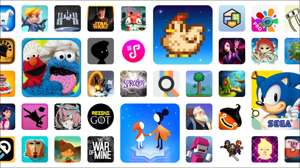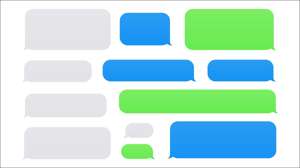WhatsApp es un servicio de mensajería extremadamente popular, pero durante mucho tiempo, no fue posible transferir datos entre iPhone y Android. Agradecidamente, WhatsApp ahora ofrece esta característica . Te mostraremos cómo transferir su historial de chat.
A diferencia de muchos servicios de mensajería, WhatsApp no mantiene su historial de chat en la nube. Cuando inicia sesión en un nuevo dispositivo, tu viejo Las conversaciones no estarán allí . Es por eso que la capacidad de transferir chats entre dispositivos es tan importante. Vamos a hacerlo.
Nota: Hay un par de cosas que necesitarás. Primero, el dispositivo Android debe ejecutar Android 12 y, lo más importante, [dieciséis] todavía no se puede configurar . El proceso de transferencia debe realizarse durante el proceso inicial de configuración del teléfono.Necesitará una pieza de hardware para que esto funcione, un cable USB-C a un cable de rayos. Si no tienes uno, puedes agarrar uno. por alrededor de $ 15 en Amazon .
RELACIONADO: [dieciséis] Cómo enviar fotos y videos de desaparición en WhatsApp
Comenzaremos con su teléfono Android brillante y brillante que aún no se ha configurado. Conecte el dispositivo al iPhone con el cable USB. Durante el proceso de configuración, se le pedirá que confíe en la "Computadora": su teléfono Android. Toque "Confianza" en el iPhone.
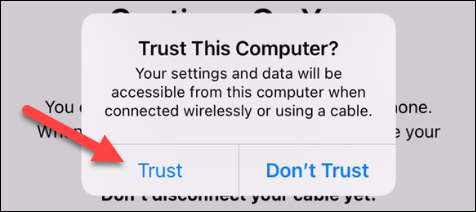
A continuación, se le pedirá lo que quiere restaurar desde el iPhone. Asegúrese de seleccionar "Aplicaciones" y luego "WhatsApp Messenger".

En este punto, verá un código QR, que puede Escanee con la cámara de su iPhone. Para abrir WhatsApp.

Si el código QR no funciona, abierto Whatsapp en su iPhone y seleccione "Chats" de la pestaña "Configuración".
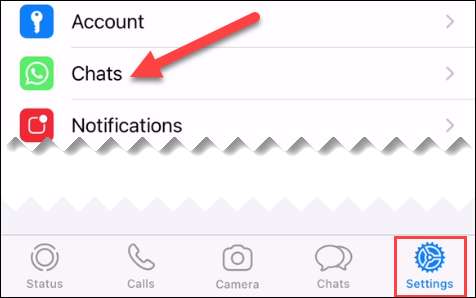
A continuación, seleccione "Mover chats a Android".
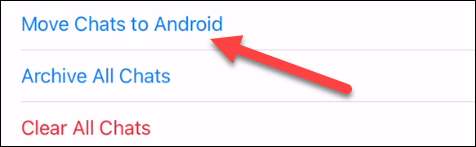
Toque "Inicio" para continuar. El tiempo de transferencia comenzará en su dispositivo Android. Dependiendo de la cantidad de datos que hay que mover, puede tardar unos minutos.

Una vez que se complete, puede terminar configurando el dispositivo Android. los Aplicaciones de respaldo Se descargará en el dispositivo. Después de instalar WhatsApp, puede iniciar sesión y su historial de chat completo lo estará esperando. ¡Todos estás configurado y listo para ir!
RELACIONADO: [dieciséis] Cómo hacer una copia de seguridad y restaurar Android usando Google One